- May -akda Lauren Nevill [email protected].
- Public 2023-12-16 18:56.
- Huling binago 2025-01-23 15:25.
Sa Windows, ginagamit ang mga domain bilang isa sa mga paraan upang maisaayos ang networking para sa isang limitadong pangkat ng mga computer. Ang mga patakaran para sa pakikipag-ugnayan sa loob ng isang pangkat ay pinamamahalaan mula sa isa o maraming mga server, kaya't isang paunang kinakailangan para sa pagkonekta sa domain ng iyong computer na ang administrator ng server ay lumilikha ng isang naaangkop na account.
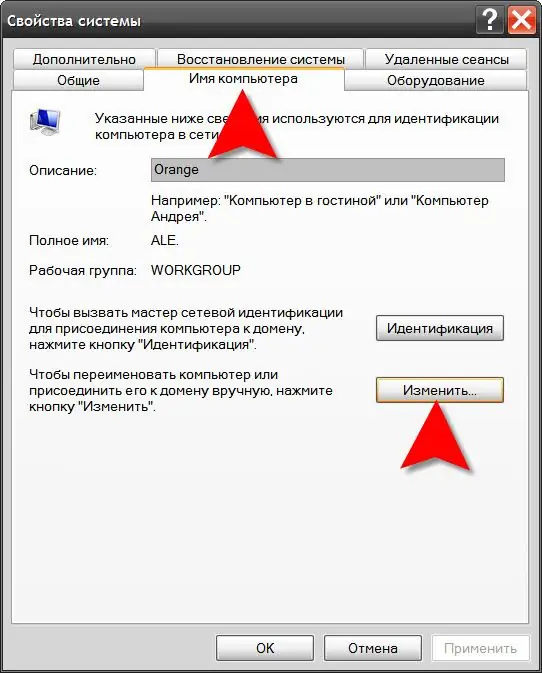
Panuto
Hakbang 1
Buksan ang bahagi ng operating system na pinangalanang System. Ang pinakamadaling paraan upang gawin ito ay sa pamamagitan ng pagpindot sa WIN + I-pause ang keyboard shortcut. Bilang karagdagan sa pamamaraang ito, may iba pa - halimbawa, sa Windows 7 at Windows Vista, maaari mong buksan ang pangunahing menu sa pindutang "Start", mag-right click sa linya na "Computer" at piliin ang "Properties" mula sa konteksto menu O maaari kang mag-right click sa shortcut na "My Computer" sa desktop at piliin ang parehong item na "Properties".
Hakbang 2
I-click ang button na Baguhin ang Mga Setting sa ilalim ng Pangalan ng Computer, Domain Name, at Mga Setting ng Workgroup kung gumagamit ka ng Windows 7 o Windows Vista. Ang operasyong ito ay nangangailangan ng mga karapatan ng administrator - ipasok ang password ng administrator kapag na-prompt. Kung gumagamit ka ng Windows XP, pagkatapos ay pumunta lamang sa tab na "Pangalan ng Computer".
Hakbang 3
I-click ang pindutang "Baguhin" upang buksan ang susunod na kahon ng dayalogo. Mayroon itong seksyon na tinatawag na "Miyembro" sa Windows XP, at "Miyembro ng Mga Grupo" sa Windows 7 at Windows Vista. Anuman ang pangalan, sa lahat ng tatlong mga operating system kailangan mong suriin ang label na "Domain" at ipasok ang pangalan ng domain kung saan nakakonekta ang computer.
Hakbang 4
I-click ang pindutan na "OK" at hihilingin sa iyo ng system na ipasok ang username at password na tinukoy sa account ng domain na ito. I-print ang mga ito at i-click ang "OK".
Hakbang 5
Nakumpleto nito ang pamamaraan ng koneksyon - sa kaso ng matagumpay na pahintulot sa domain, mag-aalok ang system upang muling simulan ang computer para magkabisa ang mga bagong setting. Kung ang pag-login at password na iyong ipinasok ay wala sa mga account ng mga server ng tinukoy na domain, pagkatapos ay makipag-ugnay sa administrator upang lumikha ng isang bagong account o bigyan ka ng isang mayroon nang pag-login at password.






